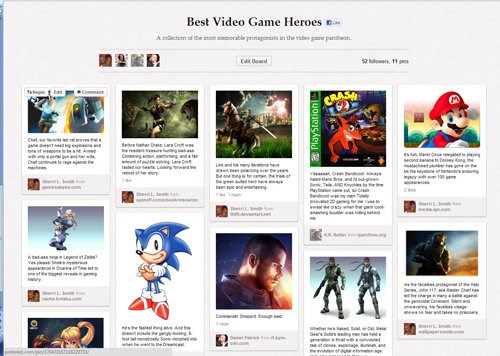

С Шърри Л. Смит
Лаптоп
Има само нещо за Пинтерест. От старта си през май 2011 г. новата социална мрежа достигна до огромните 12 милиона уникални ежемесечни посетители в САЩ, като се превърна в най-бързият сайт за преодоляване на десет милиона пункта в историята. По същество виртуална коркова дъска, Pinterest дава на потребителите възможността да споделят всичките си любими изображения, като ги организират в различни табла. Подобно на Twitter, потребителите могат да следят Pinners с подобни интереси.
Според TechCrunch Pinterest стана все по-популярен сред жените от 18-34-годишна възраст. Докато някои може бързо да отхвърлят сайта като център за модни сюжети и рецепти, други са започнали да го използват, за да подчертаят други интереси, включително автомобили и технологии, докато други го използват, за да разширят или засилят своята марка.
Готови ли сте да започнете да закрепвате? Ето някои полезни съвети, които да ви помогнат да станете майстор на Pinterest.
Как да се присъедините към Pinterest
Подобно на най-горещите клубове в града, не можете просто да се присъедините към Pinterest. Тъй като в момента е в бета, заинтересованите Pinners ще трябва да си осигурят покана. Това обаче може да се каже по-лесно, отколкото да се направи.
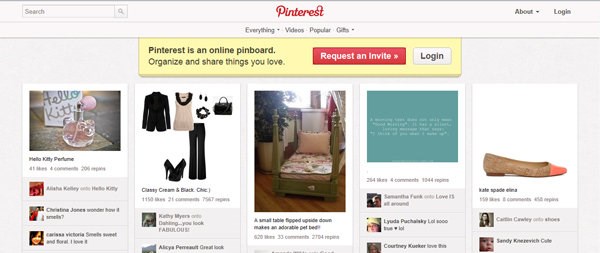
Когато се опитахме да блокираме покана, като кликнем върху бутона “Поискай покана” и въведете имейл адреса си, получихме имейл, който ни информира, че успешно сме пристигнали в чакащия списък без никаква дума за това колко скоро ще получим достъп до кадифета на Pinterest въже.
В крайна сметка получихме признание от Бен и екипа на Пинтерест.
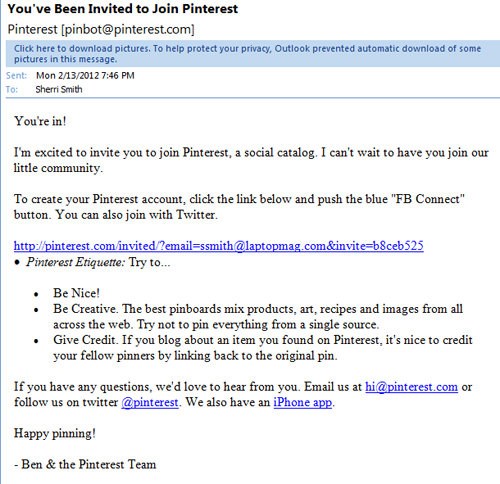
Любопитните посетители обаче могат да вкарат покана от приятели, които вече използват услугата.
След като получите поканата си, кликнете върху включената връзка. Ще се отвори нова страница, която ви кани да се присъедините към Pinterest чрез Facebook Connect или вашия Twitter акаунт.
От там въведете екранното име, имейл адреса и паролата си в съответните полета и кликнете върху бутона Създаване на профил.
Настройте профила си Pinterest
За да завършите потребителския си профил, поставете мишката върху раздела с името на екрана в горната навигационна лента.
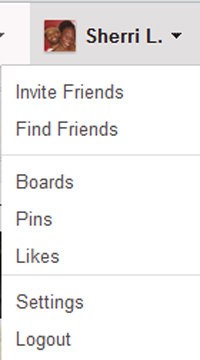
На страницата Pinterest ще видите списък на всичките си дъски с подробностите за вашия профил и последната дейност в лявата колона. Натиснете бутона за редактиране, за да отворите страницата с подробности за профила.
На страницата с подробности за профила можете да правите промени, включително име, местоположение и кратка биография. Можете също така да качите снимка и да свържете профилите си Pinterest с профилите си в Twitter и Facebook. Потребителите на Facebook също могат да добавят Pinterest към своите актуализации на статуса на Facebook Timeline, като проверят полето Timeline в техните настройки за профил.
Какво да правим с Pinterest
Значи сега сте на Пинтерест, какво следва? Можете или да прекарате безброй часове, проверявайки всички разнообразни интересни игли, които други потребители са публикували, или можете да създадете потребителски профил, да намерите приятели, които да следват и да създадете съвет и да публикувате някои колчета от ваша собствена.
Разглеждане на дъски и пинове Pinterest
Pinterest показва някои от последните си и интересни игли в началната страница. Потребителите могат просто да превъртат надолу, за да видят какво може да предложи сайтът. Mousing върху изображение ще предостави няколко опции, включително Repin, Like и Comment.
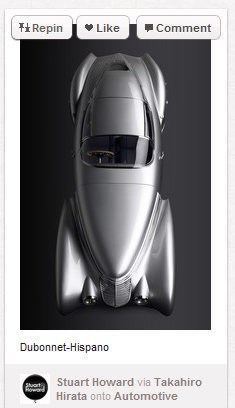
Кликването върху изображение води до по-голямо изображение. В допълнение към снимката се показват потребителски коментари, скорошни пинове, общ брой пинове и общо харесвания. Social media mavens могат да споделят своите находки чрез предоставени връзки за Facebook и Twitter заедно с вграден код за блогове. Също така има бутон за докладване за неподходящо съдържание.
Репресиране срещу хареса на Пинтерест
По време на времето си в Pinterest, вие сте длъжни да се натъкнете на някои изображения, които искате да споделите с други, докато някои просто ще искате да дадете палец, за да покажете вашата благодарност.
Натискането на бутона “Подобно” на игла ще остави известие в графика на приятел за вашето одобрение. Той ще публикува и известие във Facebook Timeline, ако тази функция е активирана.
Преименуването означава, че вземате изображение от борда на някой друг и го публикувате в свой собствен. Подобно на Liking, нотификациите ще бъдат изпратени на двете страни, когато даден елемент е repinned.
Намиране на приятели на Пинтест
Вероятно сте имали няколко приятели, които използват Pinterest. За да намерите и следвате техните дъски и игли, отворете раздела за потребителския си профил в горния десен ъгъл. Мишката над раздела и изберете опцията Намиране на приятели.
Оттам, Pinterest ще ви покаже списък от приятели, които вече са на Pinterest от профилите ви в Facebook и Twitter.
Можете също да поканите приятели, като кликнете върху раздела Покани приятели, където можете да поканите максимум четирима приятели в една покана.
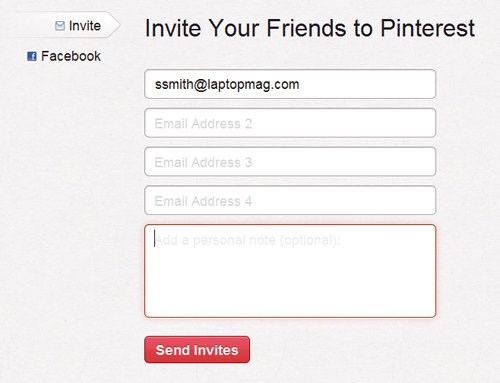
Следват хората на Пинтерест
За разлика от Facebook или Linked In, които изискват от вас да подадете заявка за приятел, за да получите достъп до всички актуализации на потребителите, платформите на Pinterest са 100% публични, за да можете да следвате непознати хора. За да следвате потребител, можете да кликнете върху нейното име, дъска или ПИН. Кликването върху името на човек ще ви отведе до страница Pinterest, където можете да видите всичките си дъски, текущата дейност и профили. Можете също така да бъдете конкретни с вашите следващи. Вместо да следвате всеки борд, който човек има в своя профил, можете да изберете и да изберете кои дъски искате да следвате.
За да следвате борда на главната страница на Pinterest, просто кликнете върху него. Ще бъдете отведени до пълен изглед на борда, където можете да проследите / прекратите проследяването или да харесате на Facebook. Можете също да кликнете върху името на автора на борда в левия ъгъл, за да посетите главната страница.
Кликването върху щифт води до появяването на голяма изскачаща кутийка с изображение, на дъската, която се показва, и на оригиналния Pinner (ако е приложимо). Кликнете върху бутона “Следене” по име на човека, за да го следвате и последната му активност. Ако искате да следвате борда на лицето или оригиналния пинър, кликнете върху съответните бутони “Следвайте” до имената им.
Използване на Pinterest като инструмент за брандиране
Разбира се, Pinterest е готино да погледнеш и да накараш хората да се отърват от игрите ти е страхотно, но какво значи това в дългосрочен план? Някои компании са поставили своите щифтове да работят за утвърждаване или укрепване на техните марки. Mashable, Etsy и General Electric са добри примери.
Добавяне на Pinterest към блог
Един от начините за насърчаване на непрекъснатостта на марката е да свържете профила си Pinterest с вашия блог с бутона Follow. Бутонът свързва блог или уеб сайт с Pinterest, предоставящ допълнително съдържание. Pinterest предоставя четири различни стила на бутоните “Следвайте” за уеб сайтове.
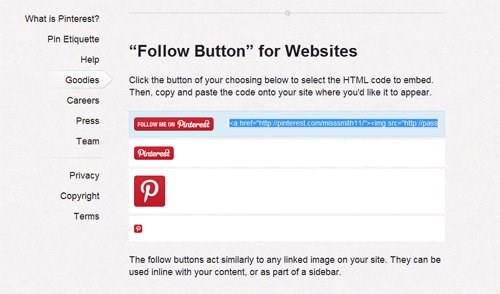
След като кликнете върху раздела За нас в горната навигационна лента, изберете раздела “Удобства” в лявата част на екрана. Превъртете надолу до секцията Follow Button и изберете вашия избор на бутон. Копирайте кода и го поставете в сайта, където искате да се показва.
Добавете бутон Pin It към всяка страница на вашия сайт
Потребителите могат да направят своите сайтове закачени чрез поставяне на Pin It бутони на техните страници. Simliar на бутоните за споделяне на Facebook, като добавите бутон Pin It ще улесни читателите да споделят вашето съдържание със своите последователи на Pinterest.
Потребителите могат да създадат персонализиран бутон Pin It на страницата Goodies. Просто добавете URL адреса на уеб страницата, URL адреса на изображението, който искате да се показва с щифта, и кратко описание. Потребителите могат също така да изберат да покажат Pin Count, броя на пина, които една статия е натрупала. След като конфигурирате Пин, просто копирайте и поставете HTML кода, който инструментът генерира на подходящото място на вашия сайт.
Добавете бутон “Пин” в уеб браузър
За да активирате по-бързото фиксиране, Pinterest е създал бутон Pin It за вашия уеб браузър. Удобно разположен в лентата на отметките, бутонът “Писане” събира всяко жизнеспособно изображение на страницата.
За да добавите бутона към уеб браузъра си, първо отидете в менюто Настройки във вашия уеб браузър и активирайте опцията Show Bar Bookmarks (CTRL + Shift + B в Chrome). На Pinterest, кликнете върху раздела About в горната навигационна лента и щракнете върху Help. След това кликнете върху раздела “Удобства” в лявата част на страницата. Оттам плъзнете бутона Pin It до лентата на отметките.
Въпреки че Pinterest казва, че бутонът е изключителен за Google Chrome, успяхме да го включим и в Mozilla Firefox.
Създаване на борда на Pinterest
Готови ли сте да започнете да закрепвате? Просто кликнете върху раздела Добавяне + в навигационната лента. Ще се появи нов прозорец с опции за добавяне на ПИН, качване на ПИН и създаване на Борд.
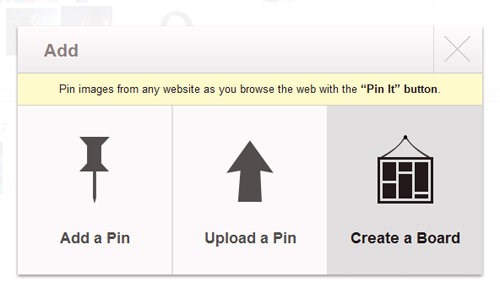
Изберете Създаване на съвет и се появява прозорец с няколко селекции. Първо, дайте име на борда и се опитайте да го направите нещо убедително, което описва предмета на борда. След това изберете категория от 33-те избрани категории или изберете Други, за да създадете своя собствена категория.
След това изберете кой може да пин на вашия съвет. Ако искате приятелите да имат права за закрепване, кликнете върху Me + сътрудници. Въведете името или имейл адреса на сътрудника и натиснете “Добавяне”.
За да запазите правата за закрепване към себе си, кликнете върху Just Me. След като сте избрали всичко, кликнете върху бутона Създаване на платформа.
Добавете ПИН с бутона “Пряк уеб браузър”
Ако сте добавили бутона “Прякор” в уеб браузъра си, кликнете върху него, когато сте на страница с изображение, което искате да закрепите. В браузъра ви ще се покаже списък с наличните изображения. След това можете да поставите мишката над желаното изображение и да кликнете върху синия бутон Pin This button.
Ще се покаже изскачащ прозорец с избраното изображение, падащо меню с наличните ви табла и поле за описание. Ако все още не влизате в Pinterest, ще бъдете помолени да предоставите вашите пълномощия.
След като въведете всички необходими данни, просто кликнете върху бутона Pin It и пин ще се появи на определения борд.
Качете Pin в Pinterest
Можете да качвате снимки от лаптопа си, като кликнете върху раздела Добавяне + в Pinterest и изберете “Качване на Пин”.
След това изберете файла с изображение, който искате да публикувате. Pinterest ще генерира изображение за предварителен преглед в нов прозорец. От там можете да изберете кой от вашите дъски ще се появи, като изберете заглавието на борда в падащото меню. След като завършите, щракнете върху бутона Pin It, за да поставите щифта.
Добавете Pin от неговия URL адрес
Потребителите могат също така да копират и поставят, за да създадат нов щифт. Изберете раздела Добавяне + и изберете Добавяне на ПИН.
След като откриете и копирате URL адреса на желаното изображение, просто кликнете върху Добавяне на Пин. Оттам поставете URL адреса в празното поле и кликнете върху Намиране на изображения.
След това изберете изображението, изберете кой борд е закрепен и го натиснете Pin It.
Преименуване на Пин на някой друг
Виждате щифт на дъската на някого, който би изглеждал по-добре на някой от вашите? Просто мишката върху изображението и кликнете върху бутона Repin. След това изберете кой съвет искате да се появи и натиснете Pin Pin.
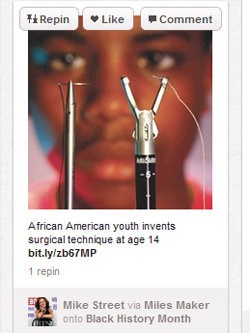
Добавяне на цени към Pin
Докато проверявате други дъски Pinners, може да попаднете на щифт с ценова табелка, показана в горния десен ъгъл. За да добавите ценоразпис към пина, просто поставете символ $ или £ преди цената в полето за описание. Натиснете бутона Pin It, за да поставите щифта.
Заснемане на видеоклипове
Въпреки че Pinterest обработва предимно снимки, можете също да закрепите видеоклипа. Подобно на изображенията, видеоклипът може да бъде добавен към дъска, като копирате и поставяте видеовръзката, качвате файла или натиснете бутона Pin It, който е инсталиран в лентата на отметките.
Редактиране на табла / пинове
Втората мисъл, може би тази борда “Най-сладките 80 години” не беше толкова добра идея. Редактирането на табла и щифтове е доста ясна.
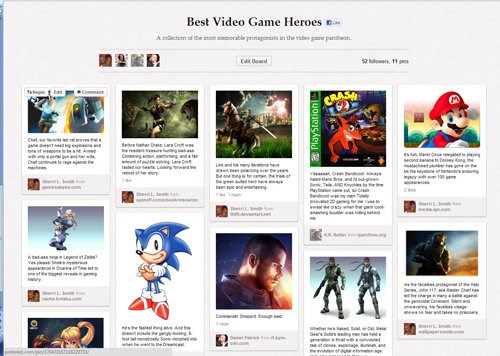
За да започнете да редактирате табла, отидете на вашата Pinterest страница, където всяка дъска ще разполага с голям бутон за редактиране.
Кликнете върху бутона “Редактиране”, за да отворите страницата “Редактиране на борда”, където можете да промените заглавието, описанието, състоянието на сътрудника и категорията. Можете също да изтриете изцяло платката. След като направите промените, кликнете върху бутона Запазване на настройките, за да видите новата подобрена дъска.
Редактиране на игли
Кликнете върху дъската с щифта, който трябва да бъде редактиран. На борда на страницата, мишката върху предупредителния щифт и кликнете върху бутона Редактиране.
На страницата “Редактиране на Пин” потребителите могат да редактират описанието, връзката с изображението и борда. Подобно на бордовете, иконите могат да бъдат изтрити чрез бутона Изтриване на Пин. Щом промените са завършени, просто кликнете върху Запазване на ПИН, за да видите актуализирания ПИН.
След етикета на Пинтерест
Освен че публикува интересно съдържание, част от успешния Pinner е любезен Pinner. С това казах, има няколко неща, които трябва да имате предвид.
1. Дайте кредит, когато това се дължи. Включете малка бележка, в която се казва къде идва изображението, ако Pinterest не показва източника на връзката.
2. Съхранявайте съдържанието си PG-13. Пинтест не позволява голота или реч на омраза. Това правило се простира и до коментирането на съдържанието на други хора. Поддържайте коментарите си чисти и вкусни. Ако видите нещо съмнително, кликнете върху връзката Докладване на Пин до щифта в изскачащия прозорец.
3. Не публикувайте твърде често. Както при повечето сайтове за социални контакти, прекаленото самоподдържане може потенциално да намали доверието ви и да повреди марката ви.
За повече илюстрации от наръчника за лаптоп на Pinterest, отидете тук.
Още от Lifehacker:
- 20 страхотни Twitter съвети
- Крайното ръководство за Google+
- Върнете Facebook дразнители и как да ги поправите

оментарарски модул. Pinterest е много интересна социална мрежа, която предоставя на потребителите възможността да споделят своите любими изображения и да ги организират в табла. Това е много полезно за хората, които искат да съберат идеи за своите проекти или да намерят вдъхновение за тях. Също така, Pinterest е много полезен за маркетингови цели, тъй като може да се използва за разширяване на марката и привличане на нови клиенти. В крайна сметка, Pinterest е много забавен начин да се прекара времето и да се открият нови неща.